- जब आप किसी बाहरी ड्राइव पर फ़ाइलों को स्थानांतरित करने का प्रयास कर रहे हैं और आपको एक त्रुटि मिलती है कि आइटम वॉल्यूम के प्रारूप के लिए बहुत बड़ा है, तो आपको बस अपने ड्राइव का प्रारूप बदलना होगा।
- यह दो चरणों में आसानी से किया जा सकता है, और किसी कंप्यूटर ज्ञान की आवश्यकता नहीं है।
- बाहरी ड्राइव के बारे में अधिक उपयोगी जानकारी के लिए, हमारे समर्पित देखें बाहरी एचडीडी अनुभाग.
- विभिन्न विषयों पर अधिक व्यापक सुधार मार्गदर्शिकाओं के लिए, हमारे बुकमार्क करना न भूलें समस्या निवारण केंद्र आसान पहुंच के लिए।

यह सॉफ़्टवेयर आपके ड्राइवरों को चालू रखेगा, इस प्रकार आपको सामान्य कंप्यूटर त्रुटियों और हार्डवेयर विफलता से सुरक्षित रखेगा। 3 आसान चरणों में अब अपने सभी ड्राइवरों की जाँच करें:
- ड्राइवर फिक्स डाउनलोड करें (सत्यापित डाउनलोड फ़ाइल)।
- क्लिक स्कैन शुरू करें सभी समस्याग्रस्त ड्राइवरों को खोजने के लिए।
- क्लिक ड्राइवर अपडेट करें नए संस्करण प्राप्त करने और सिस्टम की खराबी से बचने के लिए।
- DriverFix द्वारा डाउनलोड किया गया है 0 इस महीने पाठकों।
अपने कंप्यूटर या मैक से फ्लैश स्टिक, बाहरी हार्ड ड्राइव, एसडी कार्ड, या इसी तरह की बड़ी फ़ाइलों को स्थानांतरित करने का प्रयास करते समय, आपको कभी-कभी यह कहते हुए एक त्रुटि मिलती है कि आइटम को कॉपी नहीं किया जा सकता क्योंकि यह वॉल्यूम के लिए बहुत बड़ा है प्रारूप.
फिर भी, आप जानते हैं कि आपके स्टिक या हार्ड ड्राइव पर काफी जगह है। तो ऐसा क्यों होता है?
यह सीमा आपके बाह्य संग्रहण उपकरण के स्वरूपण प्रकार के कारण है, जो लगभग हमेशा (MS-DOS) FAT32. 4GB से बड़ी फ़ाइलों को FAT32 वॉल्यूम पर संग्रहीत नहीं किया जा सकता है।
समाधान, इस मामले में, डिवाइस को प्रारूपित करना है exFAT (विस्तारित फ़ाइल आवंटन तालिका) या NTFS (NT फ़ाइल सिस्टम)।
मैं वॉल्यूम के प्रारूप त्रुटि के लिए आइटम बहुत बड़ा होने से कैसे बच सकता हूं?
एक्सफ़ैट के रूप में प्रारूपित करें 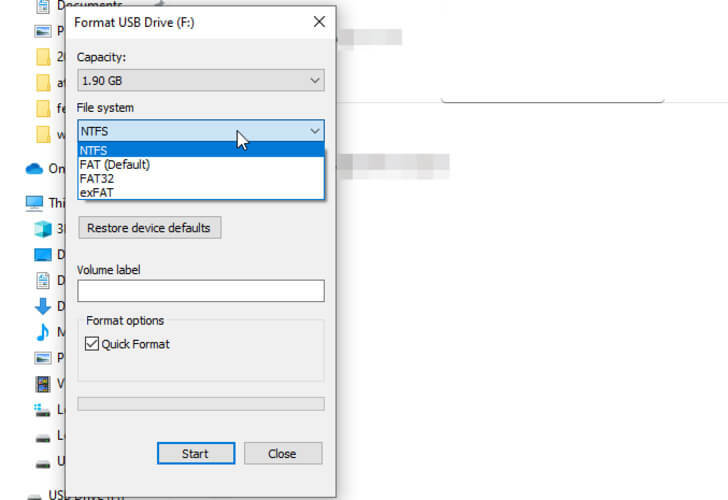
- अपने कंप्यूटर पर, खोलें मेरा कंप्यूटर या फाइल ढूँढने वाला.
- फ्लैश ड्राइव या मेमोरी कार्ड पर राइट-क्लिक करें, फिर चुनें प्रारूप.
- में फाइल सिस्टम सूची, क्लिक करें एक्सफ़ैट.
- क्लिक शुरू.
- क्लिक ठीक है स्वरूपण शुरू करने के लिए।
या
- तुम्हारे ऊपर Mac, खोज कर तस्तरी उपयोगिता डिस्क उपयोगिता उपकरण खोलने के लिए।
- के अंतर्गत बाहरी, अपनी डिवाइस चुनें।
- दबाएं मिटाएं शीर्ष पर आइकन।
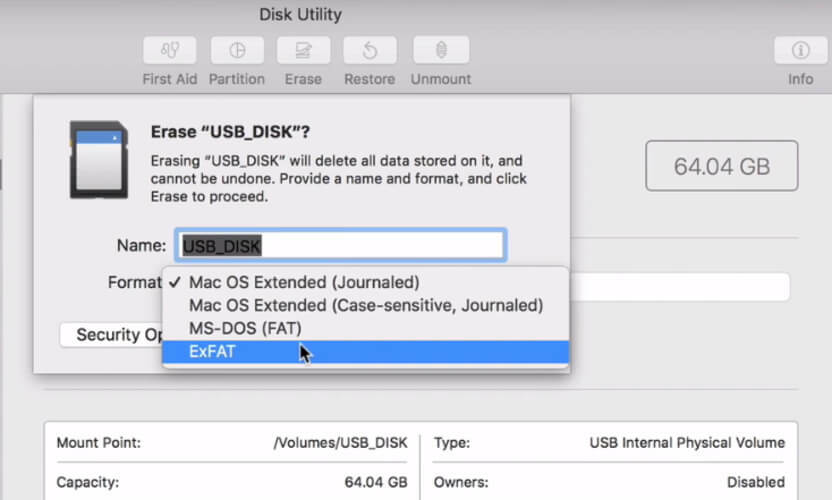
- से प्रारूप ड्रॉप-डाउन सूची, चुनें एक्सफ़ैट.
- क्लिक मिटाएं, तब फिर किया हुआ.
आगे बढ़ने से पहले, आपको संबंधित डिवाइस पर कहीं और संग्रहीत फ़ाइलों का बैकअप लेना चाहिए या कॉपी करना चाहिए, और फिर उन्हें वापस कॉपी करना चाहिए, क्योंकि डिवाइस को स्वरूपित करने से उस पर मौजूद जानकारी हट जाएगी।
ध्यान दें कि एक्सफ़ैट फ़ाइल सिस्टम डिवाइस पर 4GB से बड़ी एकल फ़ाइल को संग्रहीत करने की अनुमति देता है।
अपनी फ़ाइलों को संग्रहीत करने के लिए सर्वश्रेष्ठ बाहरी हार्ड ड्राइव की तलाश है? यहां हमारे सुझाव हैं।
NTFS के रूप में प्रारूपित करें
चरण ऊपर के समान हैं, लेकिन केवल तभी जब आपके पास एक पीसी हो। एनटीएफएस प्रारूप केवल मैक पर पढ़ने योग्य है, लेकिन इसे लिखा नहीं जा सकता है।
आरंभ करने से पहले, सलाह के अनुसार अपनी फ़ाइलों का बैकअप लें, और निम्न चरणों का उपयोग करके प्रदर्शन के लिए फ्लैश ड्राइव को भी अनुकूलित करें: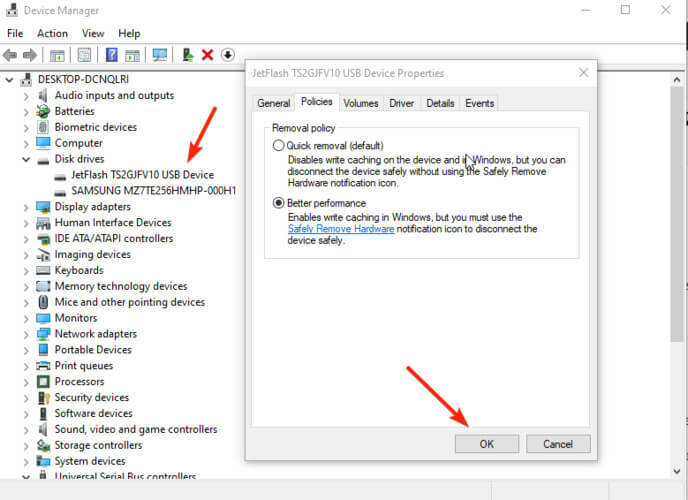
- सर्च बार में टाइप करें युक्तिमैनेजर.
- विस्तारडिस्कड्राइव.
- अपने बाहरी डिवाइस पर राइट-क्लिक करें, चुनें गुण, फिर क्लिक करें नीतियों, और चुनें बेहतरप्रदर्शन. इसके बाद, बस क्लिक करें ठीक है प्रक्रिया को पूरा करने के लिए।
जैसा कि अधिसूचित किया गया है, इन चरणों का पालन करने और अपने डिवाइस को स्वरूपित करने के बाद, आपको इसे केवल अपने कंप्यूटर से remove का उपयोग करके निकालना चाहिए हार्डवेयर सुरक्षित रूप से निकालें त्वरित मेनू से विकल्प। अन्यथा, आप डिवाइस को नुकसान पहुंचा सकते हैं।
हमें उम्मीद है कि आपको लेख उपयोगी लगा होगा। किसी भी सुझाव या टिप्पणी का नीचे टिप्पणी अनुभाग में स्वागत है।
लगातार पूछे जाने वाले प्रश्न
आपको गंतव्य ड्राइव को MS-DOS FAT 32 प्रारूप से exFAT, या NTFS में प्रारूपित करना होगा। हमारे पर एक नज़र डालें खरीदने के लिए सर्वश्रेष्ठ 1TB बाहरी HDD का चयन।
FAT32 प्रारूप के लिए सबसे बड़ा व्यक्तिगत फ़ाइल आकार है 4GB। हमारी व्यापक सूची का उपयोग करें फाइलों का आकार बदलने के लिए 3 सर्वश्रेष्ठ फाइल साइज रिड्यूसर सॉफ्टवेयर।
हाँ। ऐसे कई प्रारूप हैं जिन्हें Windows 10 पढ़ सकता है, जिनमें exFAT, FAT, FAT32, या NTFS शामिल हैं।

![[२०२१ गाइड] प्राप्त करने के लिए ६ सर्वश्रेष्ठ २टीबी बाहरी हार्ड ड्राइव](/f/baa5238cd87af0ca0457dc1d7606b104.jpg?width=300&height=460)
